Скайп - это одна из самых популярных программ для звонков и видеообщения через Интернет. Но что делать, если при попытке общения собеседник не может услышать вас? Вероятно, проблема связана с неправильной настройкой микрофона в Скайпе. Не волнуйтесь, мы подготовили для вас подробную инструкцию, которая поможет настроить микрофон правильно и наслаждаться коммуникацией в скайпе без проблем.
Шаг 1: Проверьте подключение микрофона
Перед тем, как начать настраивать микрофон в Скайпе, убедитесь, что ваш микрофон подключен к компьютеру правильно. Убедитесь, что кабель микрофона вставлен полностью в соответствующий разъем вашего компьютера. Если ваш микрофон подключен по USB, проверьте, что он корректно распознается системой. Если микрофон работает неправильно или его звук искажен, попробуйте использовать другой микрофон или проверьте его на другом компьютере.
Шаг 2: Проверьте уровень громкости микрофона в ОС Windows
Прежде чем перейти к настройке микрофона в Скайпе, убедитесь, что уровень громкости микрофона в вашей операционной системе Windows настроен правильно. Чтобы это сделать, щелкните правой кнопкой мыши на иконке динамика в системном трее (справа внизу), выберите "Звуки" и перейдите на вкладку "Запись". Здесь вы увидите список доступных аудиоустройств ввода. Выберите свой микрофон, щелкнув по его названию, а затем нажмите кнопку "Свойства".
Примечание: если микрофон не отображается в списке доступных устройств, убедитесь, что он правильно подключен к компьютеру и включен.
На вкладке "Уровни" вы увидите ползунок уровня громкости микрофона. Установите ползунок на среднее положение или поставьте его на уровень, который считаете оптимальным. Затем щелкните "ОК".
Проверьте наличие и работоспособность микрофона
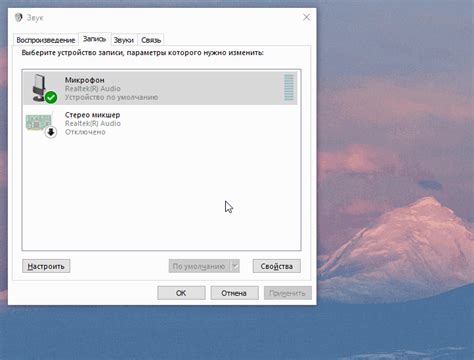
Первым шагом перед настройкой микрофона в Скайпе необходимо убедиться, что микрофон подключен к компьютеру и готов к работе.
Вот несколько простых способов проверить наличие и работоспособность вашего микрофона:
- Убедитесь, что микрофон правильно подключен к компьютеру. Проверьте, что разъем микрофона плотно вставлен в соответствующий разъем на компьютере.
- Проверьте уровень громкости микрофона. На некоторых компьютерах есть специальные кнопки или регуляторы громкости, которые можно использовать для увеличения или уменьшения уровня громкости микрофона.
- Попробуйте использовать микрофон с другой программой или приложением. Например, вы можете записать голосовое сообщение или использовать онлайн-записывающий инструмент, чтобы проверить, работает ли микрофон в других приложениях.
- Проверьте настройки микрофона в операционной системе. В Windows вы можете открыть панель управления звуком и устройствами записи, чтобы проверить настройки микрофона и уровень громкости.
Если ваш микрофон работает нормально в других приложениях или настройках операционной системы, но не работает в Скайпе, возможно, вам потребуется настроить микрофонные настройки в самом Скайпе. Это можно сделать, следуя последующим шагам настройки.
Проверка наличия микрофона
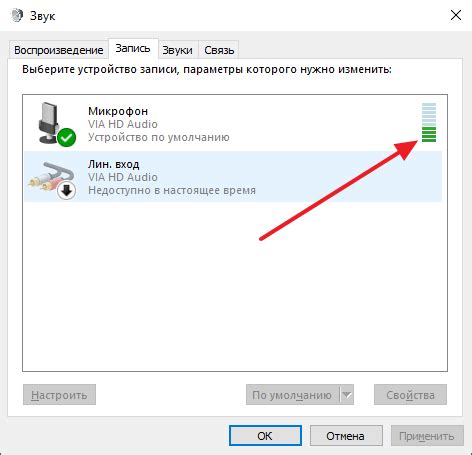
Перед настройкой микрофона в Скайпе, убедитесь, что он подключен к вашему компьютеру и правильно работает. Для этого выполните следующие шаги:
1. Проверьте подключение микрофона:
Убедитесь, что микрофон правильно подключен к компьютеру. Проверьте, что его разъем надежно вставлен в соответствующий разъем на компьютере или ноутбуке. Также убедитесь, что кабель микрофона не поврежден.
2. Проверьте настройки звука в операционной системе:
Откройте настройки звука на вашем компьютере. В Windows это можно сделать, щелкнув правой кнопкой мыши по значку звука на панели задач и выбрав "Настройки звука" или "Звуковые настройки". Убедитесь, что микрофон включен и уровень громкости установлен на оптимальное значение.
3. Проверьте настройки звука в Скайпе:
Запустите Скайп и зайдите в настройки. Для этого выберите "Инструменты" в верхнем меню, затем "Настройки" и перейдите на вкладку "Звук". Убедитесь, что в поле "Входящий звук" выбран правильный микрофон и громкость установлена на нужное значение.
Если после выполнения всех указанных шагов микрофон все еще не работает, попробуйте подключить другой микрофон или обратитесь к специалисту для проведения дополнительной диагностики.
Проверка работоспособности микрофона
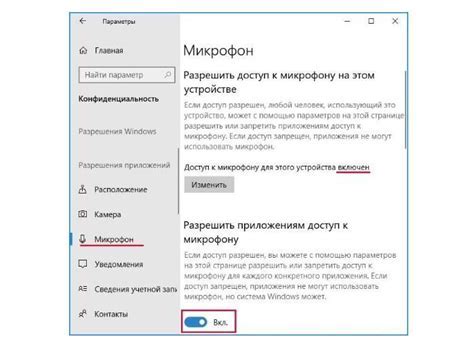
Прежде чем настраивать микрофон в Скайпе, необходимо убедиться в его работоспособности. Для этого выполните следующие шаги:
- Подключите микрофон к компьютеру и убедитесь, что он правильно подключен.
- Откройте программу Скайп и войдите в свою учетную запись.
- Перейдите в раздел "Настройки" или "Параметры" (в зависимости от версии Скайпа).
- В разделе "Аудио" или "Звук" найдите опцию "Микрофон" и проверьте, что он выбран корректно.
- Нажмите на кнопку "Проверить" или "Тест" рядом с опцией "Микрофон".
- Следуйте инструкциям на экране для тестирования микрофона.
- Говорите в микрофон и проверьте, что голос воспроизводится и слышен через динамики компьютера.
- Если микрофон работает корректно, закройте окно тестирования и продолжайте настраивать микрофон в Скайпе.
- Если микрофон не работает, убедитесь, что он подключен правильно, проверьте уровень громкости и наличие драйверов на компьютере. Если проблема не решается, обратитесь к руководству пользователя микрофона или к специалисту.
Проверка работоспособности микрофона важна перед настройкой микрофона в Скайпе, чтобы гарантировать качественную передачу звука во время звонков и конференций.
Настройка микрофона в Скайпе
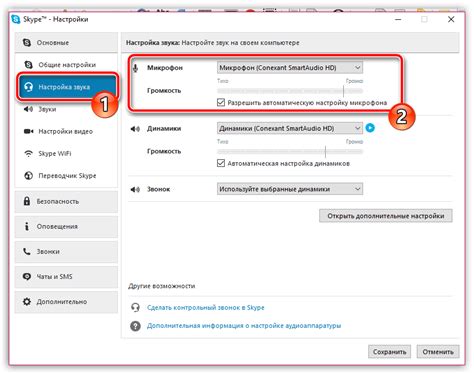
Корректная настройка микрофона в Скайпе позволяет общаться с собеседниками без проблем. Вот подробная инструкция, как настроить микрофон в Скайпе на компьютере:
- Откройте Скайп на вашем компьютере и войдите в свою учетную запись.
- Перейдите в раздел "Настройки", который обычно находится в правом верхнем углу экрана.
- Выберите вкладку "Звук и видео", которую можно найти в левом меню.
- В разделе "Микрофон" убедитесь, что выбран правильный микрофон. Если у вас подключено несколько микрофонов, выберите нужный из выпадающего списка.
- Произведите тестовую запись голоса, чтобы проверить качество звука. Для этого нажмите на кнопку "Тестирование звука" и следуйте инструкциям на экране.
- Если звук слишком тихий или громкий, установите соответствующую громкость в разделе "Настройки микрофона".
- Проверьте, что нет включенного шумоподавления или других эффектов, которые могут искажать звук. Если такие эффекты включены, отключите их.
- После всех настроек, закройте окно настроек и начните общение с помощью микрофона в Скайпе.
Теперь вы знаете, как правильно настроить микрофон в Скайпе на компьютере. Наслаждайтесь качественным звуком во время звонков и видеочатов!
Запуск Скайпа
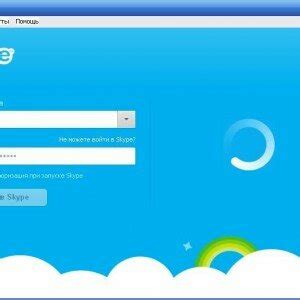
Для начала настройки микрофона в Скайпе вам необходимо запустить приложение на вашем компьютере. Следуйте этим шагам, чтобы запустить Скайп:
- Найдите ярлык Скайпа на рабочем столе или в меню "Пуск".
- Щёлкните по ярлыку Скайпа, чтобы запустить приложение.
- Дождитесь, пока Скайп полностью загрузится.
- Если вы впервые запускаете Скайп, вам может потребоваться войти в свою учетную запись или создать новую. Следуйте инструкциям на экране, чтобы войти или зарегистрироваться.
После успешного запуска Скайпа вы будете готовы приступить к настройке микрофона и обеспечить качественную связь во время звонков и видеозвонков.